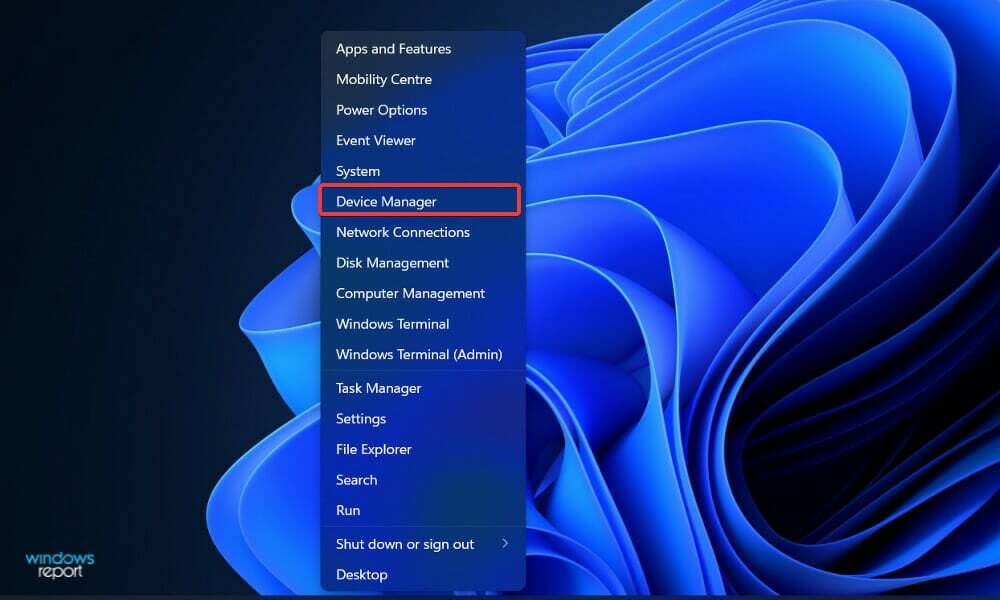- Преузимање Реалтек аудио драјвера на ваш Виндовс 11 систем помаже у побољшању квалитета звука и побољшава повезаност, заједно са разним другим погодностима.
- Сазнајте како да преузмете драјвер за ХП, Делл, Леново и АСУС уређаје.
- Такође, сазнајте како да решите проблеме са Реалтек аудио драјвером у оперативном систему Виндовс 11.
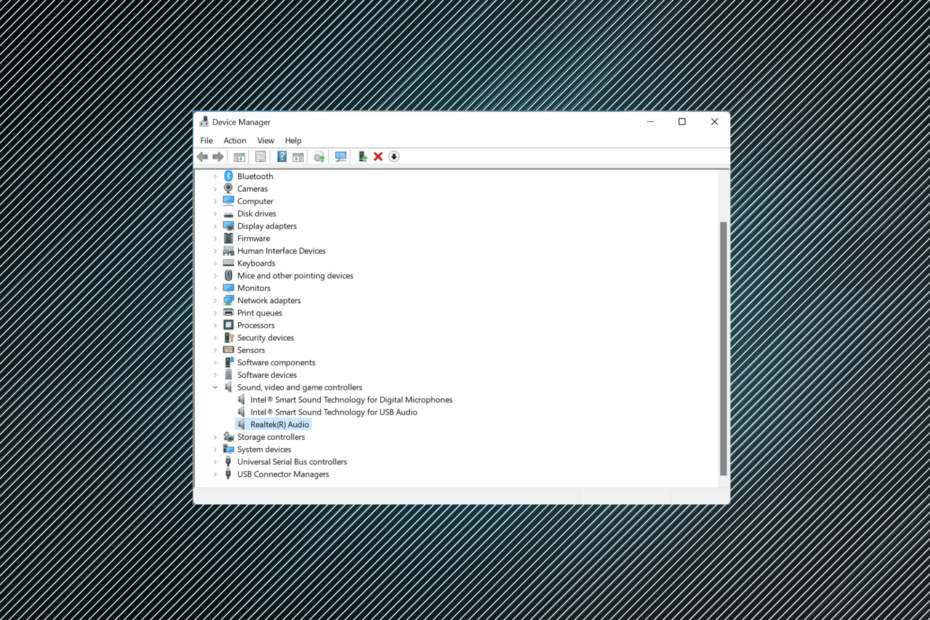
ИксИНСТАЛИРАЈТЕ КЛИКОМ НА ДАТОТЕКУ ЗА ПРЕУЗИМАЊЕ
Овај софтвер ће одржавати ваше драјвере у раду и тако вас чувати од уобичајених рачунарских грешака и кварова на хардверу. Проверите све своје драјвере сада у 3 једноставна корака:
- Преузмите ДриверФик (верификована датотека за преузимање).
- Кликните Започни скенирање да бисте пронашли све проблематичне драјвере.
- Кликните Ажурирајте драјвере да бисте добили нове верзије и избегли кварове у систему.
- ДриверФик је преузео 0 читаоци овог месеца.
Реалтек аудио драјвери су користан део софтвера који помаже у побољшању излазног звука и побољшању повезаности система са спољним аудио уређајима. Захваљујући овим предностима, можда ћете желети да преузмете Реалтек аудио драјвер у Виндовс 11.
Али многи немају појма како да инсталирају Реалтек аудио драјвер на свој рачунар. А са Виндовс 11 који је још увек у раним фазама, то се очекује.
Ако сте и ви покушавали да преузмете и инсталирате Реалтек аудио драјвер у Виндовс 11, прочитајте следеће одељке да бисте сазнали како то можете да урадите.
Како инсталирање Реалтек аудио драјвера помаже у оперативном систему Виндовс 11?
Драјвери су, као што знамо, критични за ефикасно функционисање сваког комада хардвера повезаног са рачунаром. Било да је у питању тастатура, миш, штампач или графичка и звучна картица.
Прво, Реалтек аудио драјвер је једна од најприкладнијих опција доступних на тржишту. Осим тога, испоручује звук високог квалитета не само са уграђеним звучницима и микрофонима, већ и ако повежете екстерне.
И најбољи део, мало је вероватно да ћете наићи на проблеме са повезивањем. Напротив, возач би заправо помогао да се то побољша. Такође, са сваким ажурирањем драјвера, вероватно ћете видети боље перформансе и закрпе за раније познате грешке.
Дакле, хајде да сада видимо како можете да преузмете Реалтек аудио драјвер у Виндовс 11.
Како могу да инсталирам Реалтек аудио драјвер у Виндовс 11?
Да бисмо олакшали ствари, у следећим одељцима ћемо се позабавити појединачним произвођачима, а ви можете директно да се упутите на онај који користите.
Такође, ручно ћемо тражити драјвер. Међутим, неколико произвођача нуди алат за аутоматско откривање уређаја и навођење доступних драјвера за њега и можете га користити, ако је доступан.
1. Реалтек аудио драјвер за ХП у Виндовс 11
-
Идите до возача седео ХП-ове званичне веб странице, и изаберите свој уређај из опције која је овде наведена.
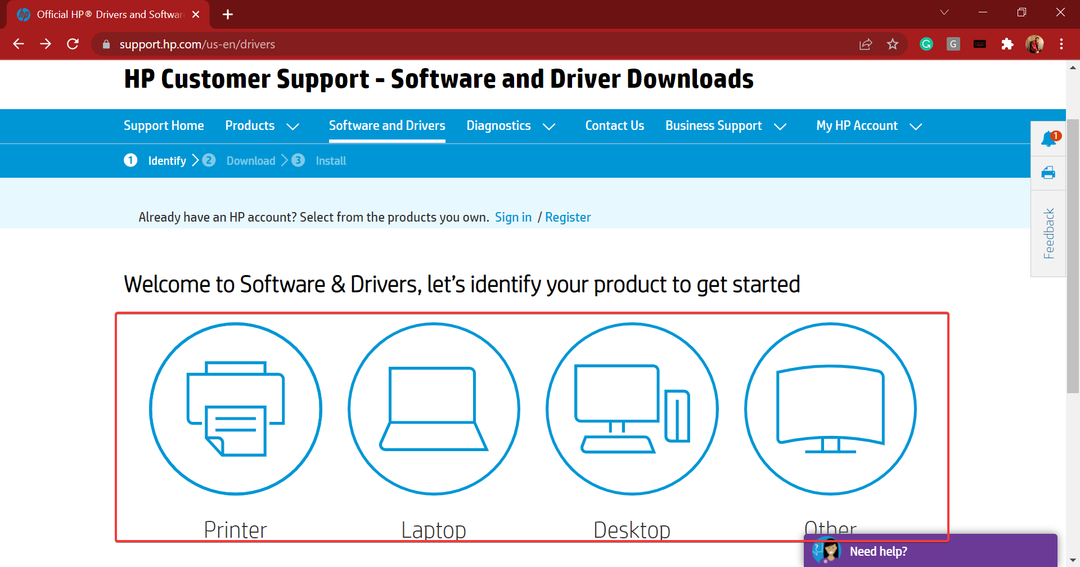
- Сада унесите назив производа или серијски број у дато текстуално поље и кликните на прихвати дугме.
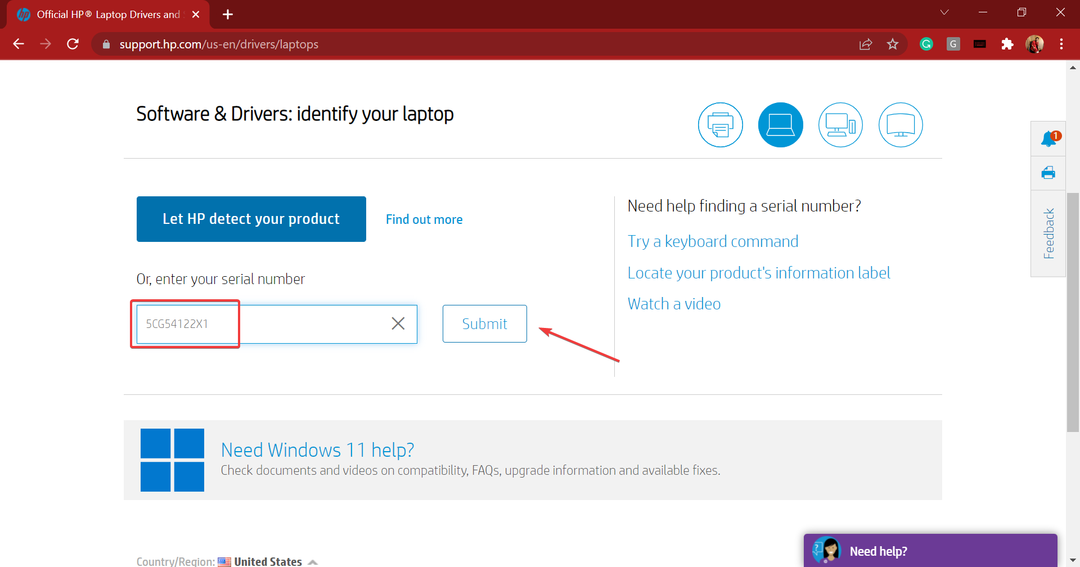
- Кликните на Сви возачи улаз да проверите различите доступне. Такође, уверите се да је најновија итерација изабрана као оперативни систем. У случају да није, кликните на Изаберите други ОС и изаберите Виндовс 11.
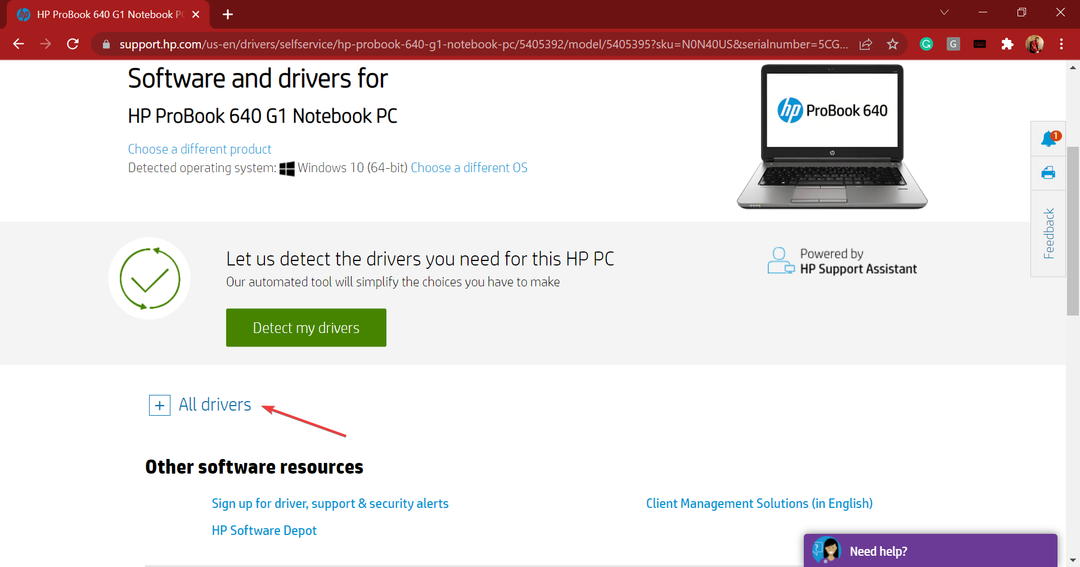
- Сада, пронађите Реалтек аудио драјвер, и кликните на Преузимање опција поред њега.
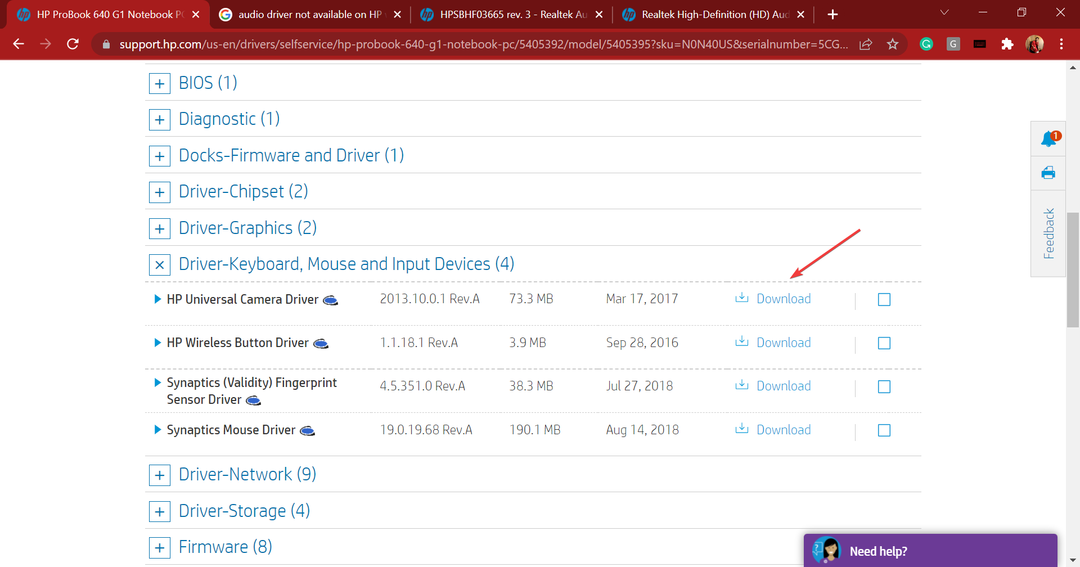
- Сада можете преузети помоћника за инсталацију или кликнути на Не, хвала, ручно ћу преузети и инсталирати. Ми бирамо ово друго.
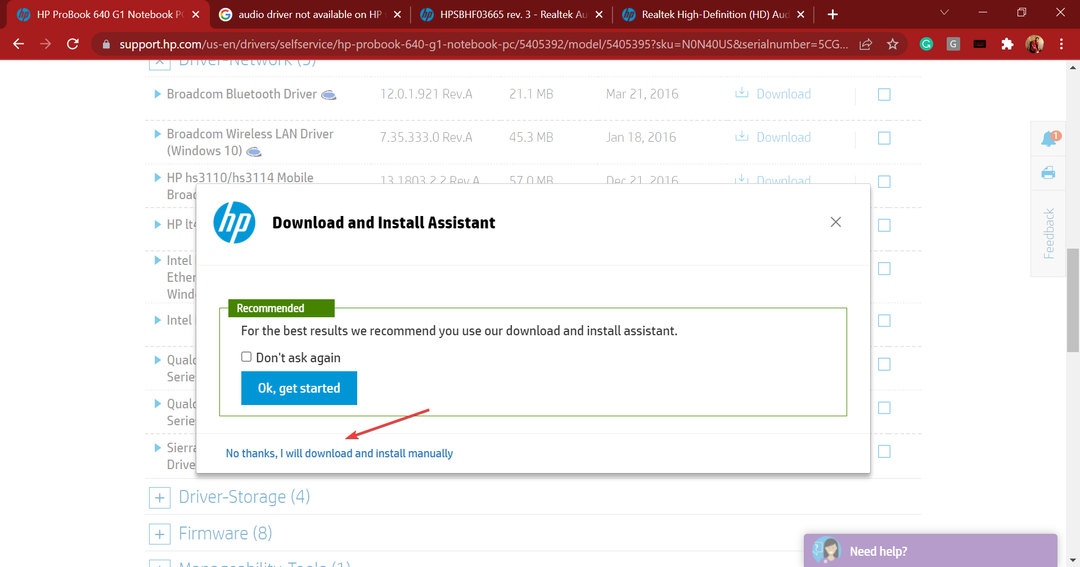
- Када се инсталација преузме, кликните на њу да бисте покренули инсталатер.
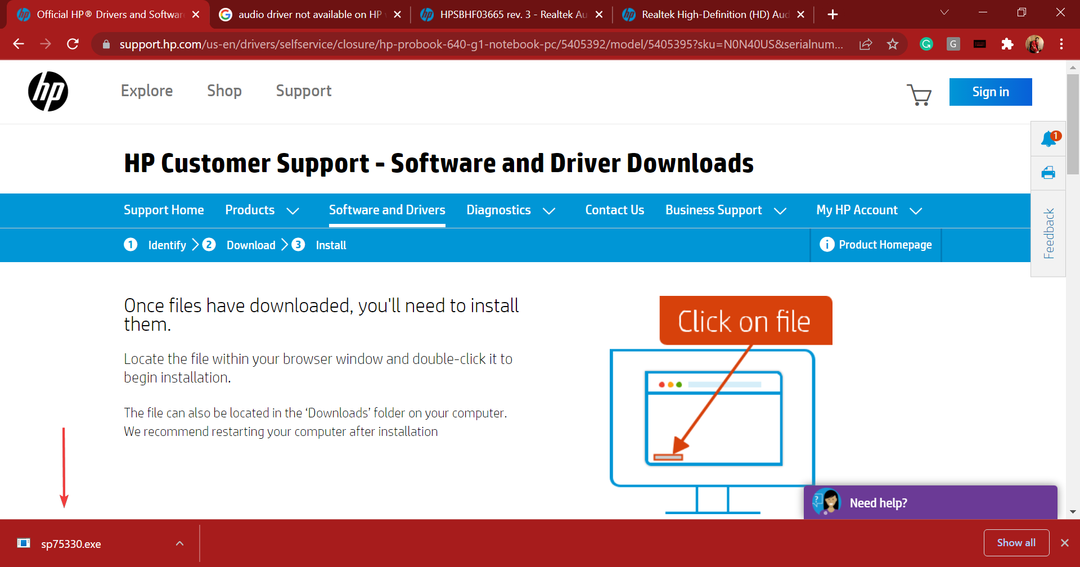
- Кликните да на УАЦ (контрола корисничког налога) промпт који се појављује.
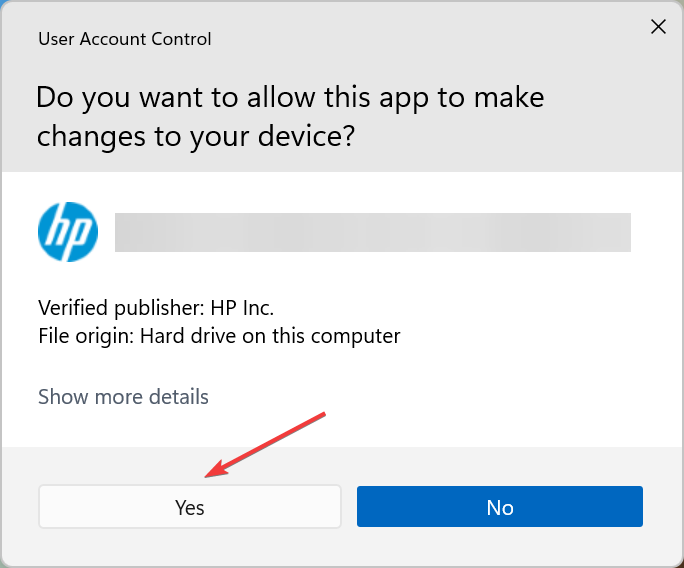
- Сада пратите упутства на екрану да бисте довршили процес инсталације и поново покрените рачунар када се то уради да би промене у потпуности ступиле на снагу.
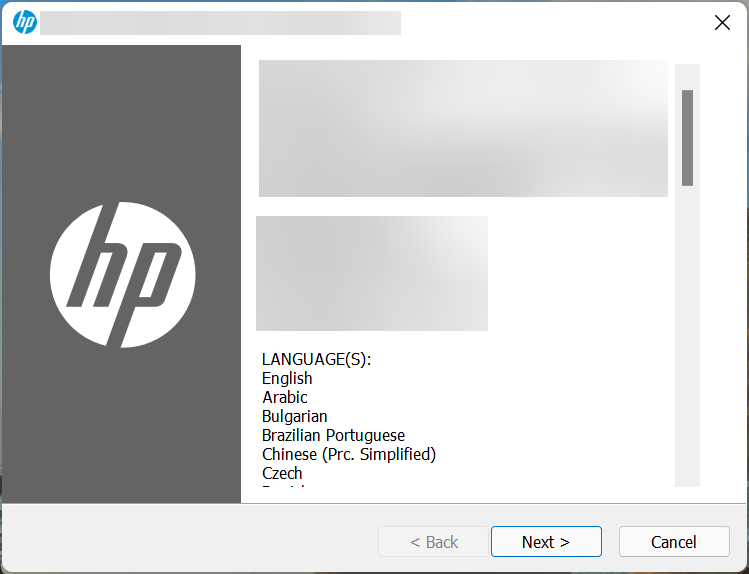
Када завршите са корацима наведеним овде, имаћете да преузмете и покренете Реалтек аудио драјвер у оперативном систему Виндовс 11.
Стручни савет: Неке проблеме са рачунаром је тешко решити, посебно када су у питању оштећена спремишта или Виндовс датотеке које недостају. Ако имате проблема да поправите грешку, ваш систем је можда делимично покварен. Препоручујемо да инсталирате Ресторо, алат који ће скенирати вашу машину и идентификовати у чему је грешка.
Кликните овде да преузмете и почнете да поправљате.
Такође, ако не желите да пролазите кроз проблеме са ручним тражењем управљачког програма, користите поуздану апликацију треће стране. Препоручујемо коришћење ДриверФик, наменски алат који ће аутоматски преузети и ажурирати релевантне драјвере на вашем систему.
2. Реалтек аудио драјвер за Делл у оперативном систему Виндовс 11
-
Идите на одељак за преузимање драјвера на веб локацији компаније Делл, унесите идентификатор производа у назначено текстуално поље и кликните на Претрага.
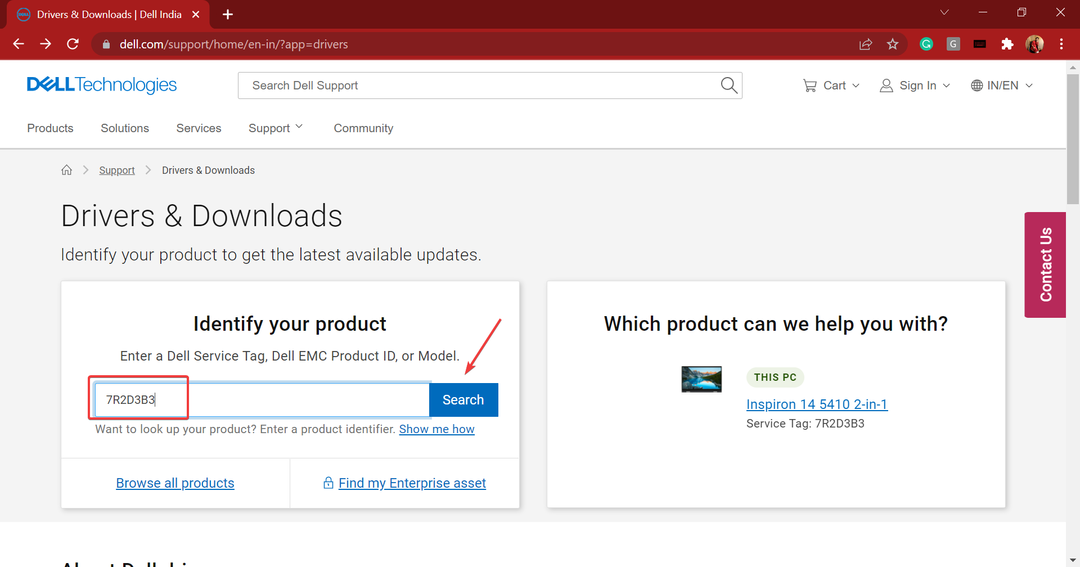
- Сада кликните на Пронађите драјвере опција за ручно тражење Реалтек аудио драјвер.
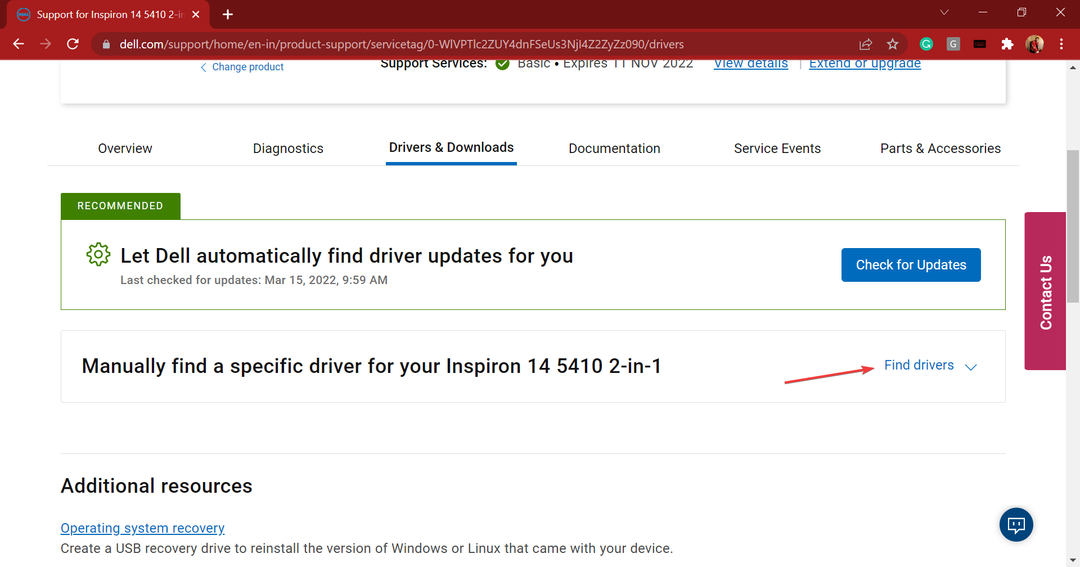
- Ентер Реалтек аудио у Кључна реч текстуално поље и изаберите Виндовс 11 од Оперативни систем падајући мени.
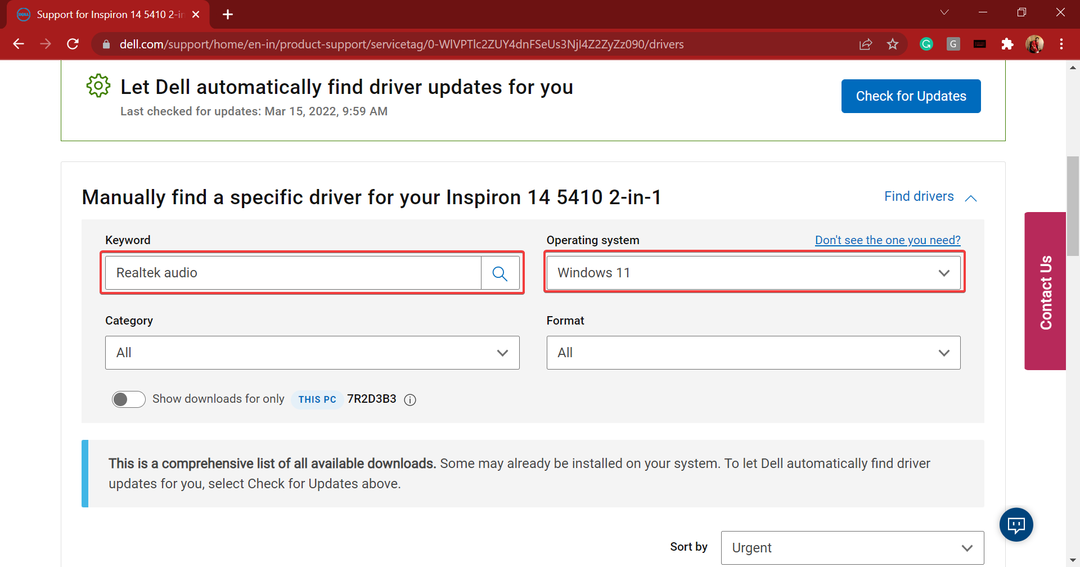
- Сада, померите се надоле и кликните на Преузимање дугме поред Реалтек аудио драјвер.
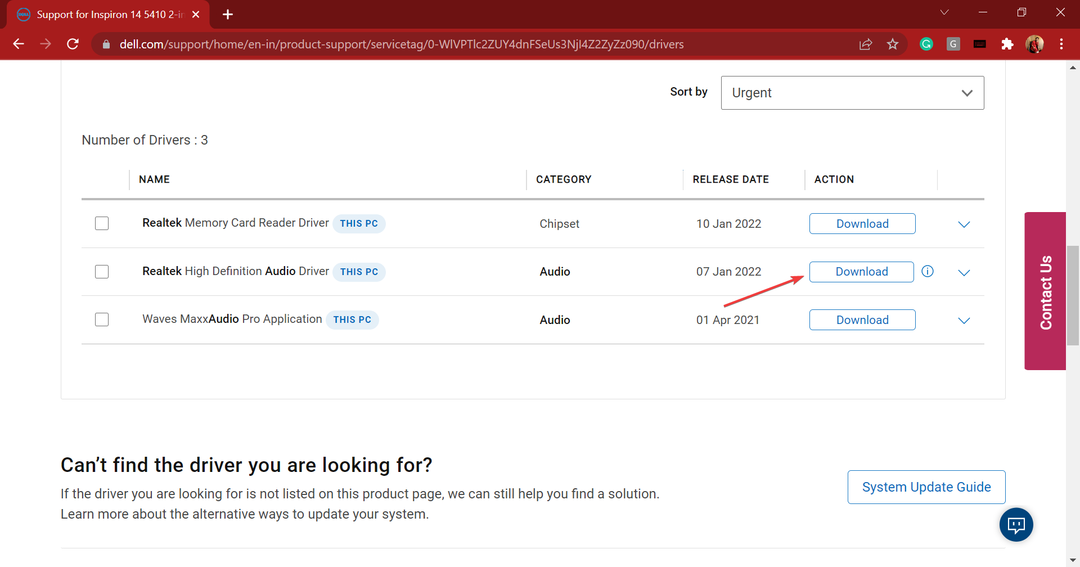
- Када се инсталација преузме, кликните на њу да бисте покренули инсталатер.
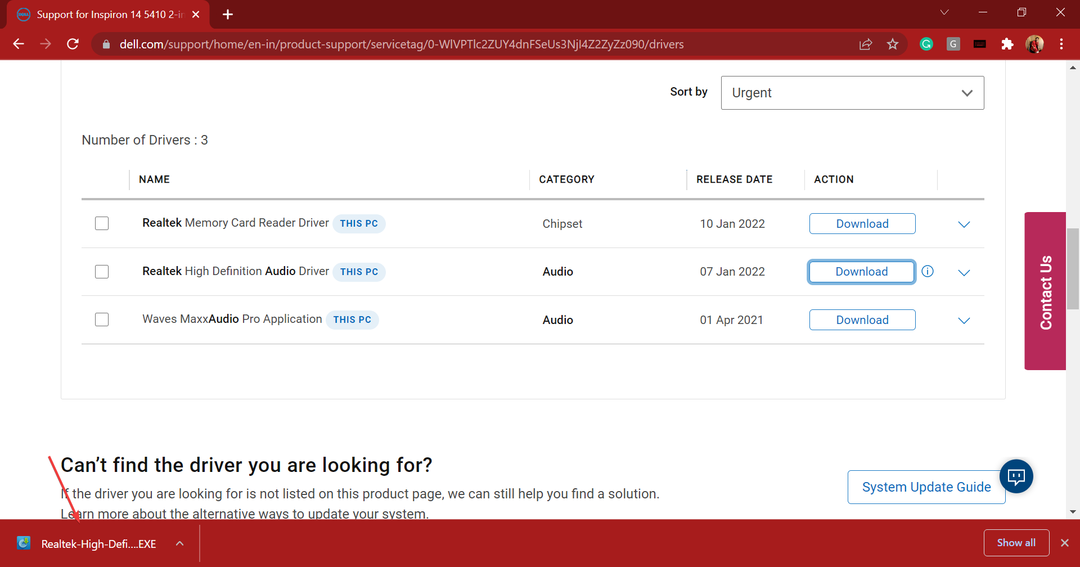
- Кликните да на УАЦ (контрола корисничког налога) промпт који се појављује.
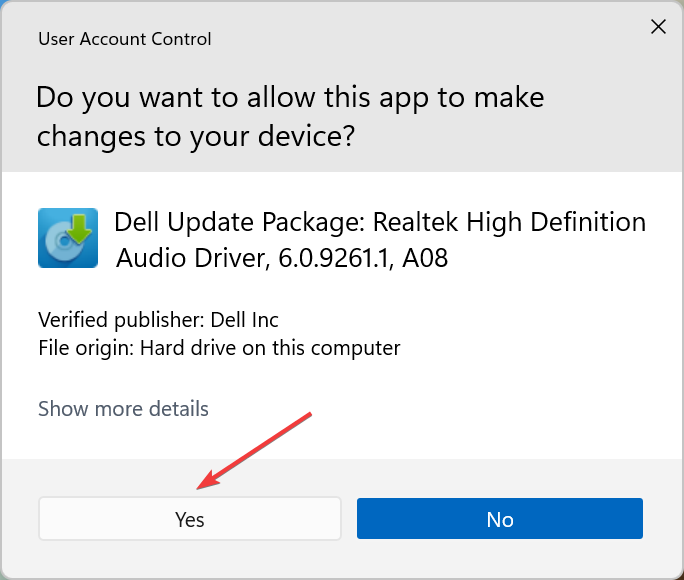
- Затим кликните Инсталирај и пратите упутства на екрану да бисте довршили процес.
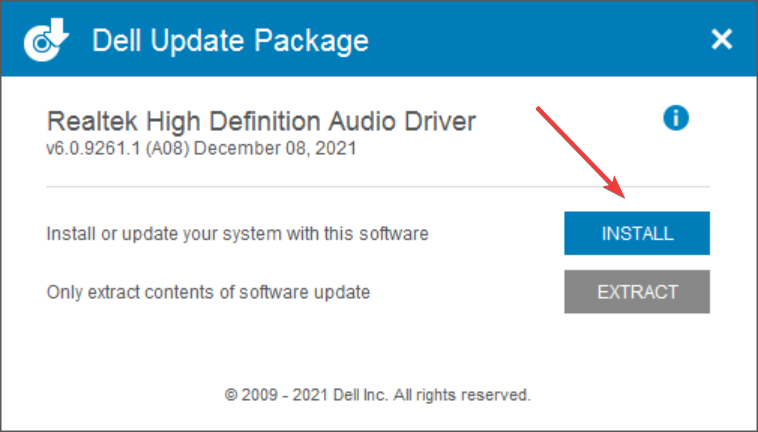
Након што преузмете и инсталирате Реалтек аудио драјвер у Виндовс 11, поново покрените рачунар да би промене ступиле на снагу, и спремни сте за почетак.
- Како поново инсталирати аудио драјвер у Виндовс 11
- Како преузети АСУС Реалтек ХД Аудио Манагер у оперативном систему Виндовс 11
- ПОПРАВКА: У оперативном систему Виндовс 11 нису пронађени уређаји за излаз звука
- Поправка: пуцкетање звука и изобличење звука у оперативном систему Виндовс 11
3. Реалтек аудио драјвер за Леново
-
Идите на страницу техничке подршке за Леново, пређите курсором преко ПЦ од опција које су овде наведене и изаберите Погледајте подршку за рачунар.
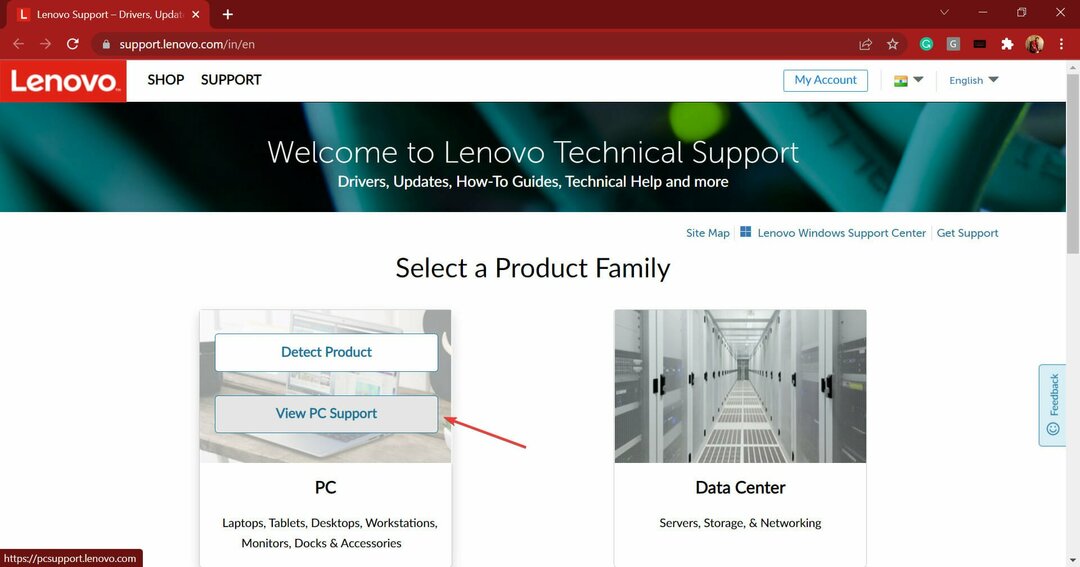
- Сада унесите назив уређаја у означено поље за текст и изаберите одговарајућу опцију када се појави у резултатима претраге.
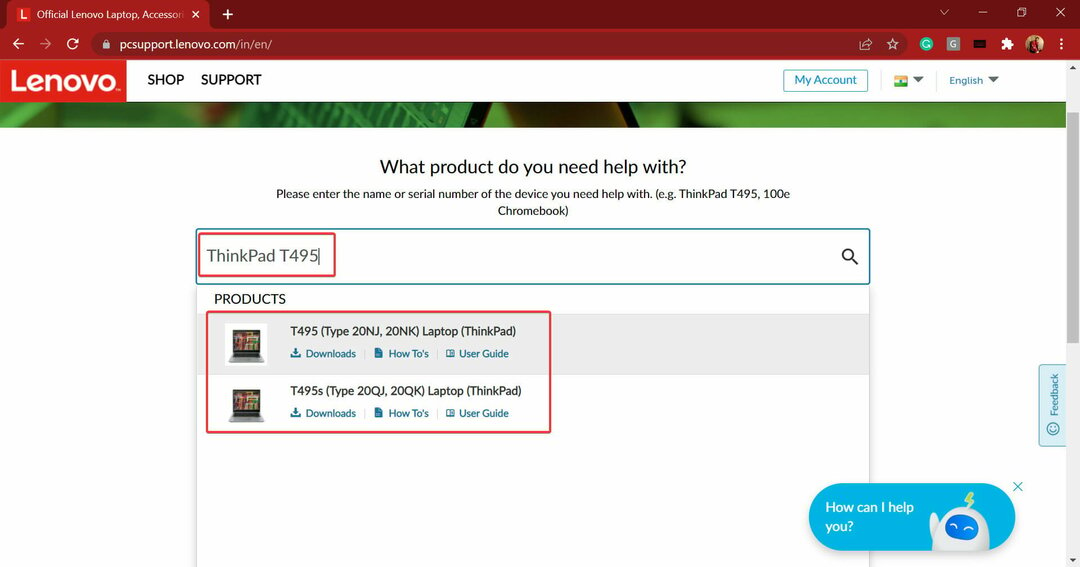
- Изаберите Дриверс & Софтваре из окна за навигацију са леве стране.
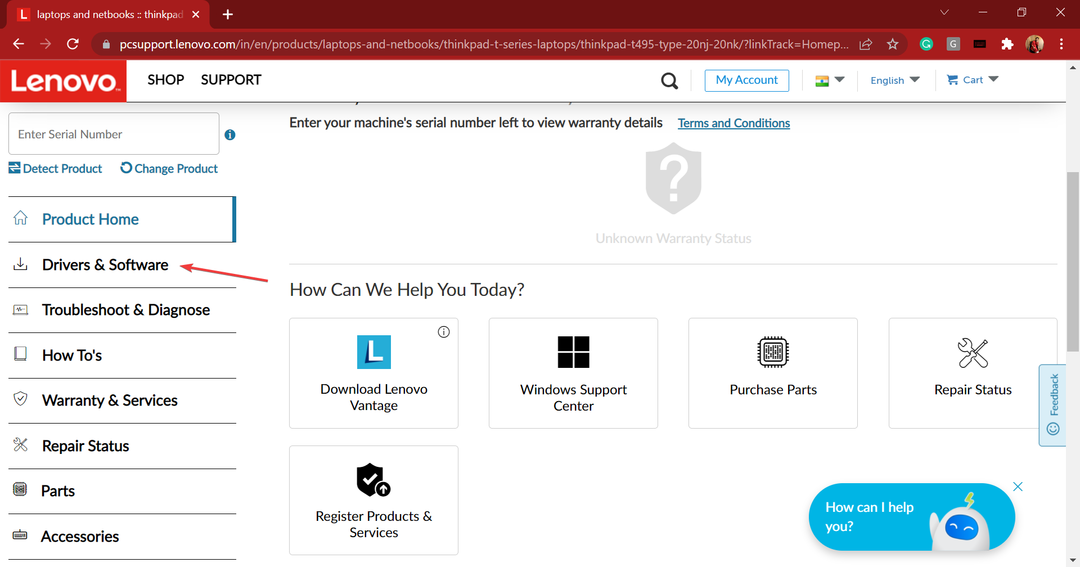
- Сада, изаберите Ручно ажурирање таб.
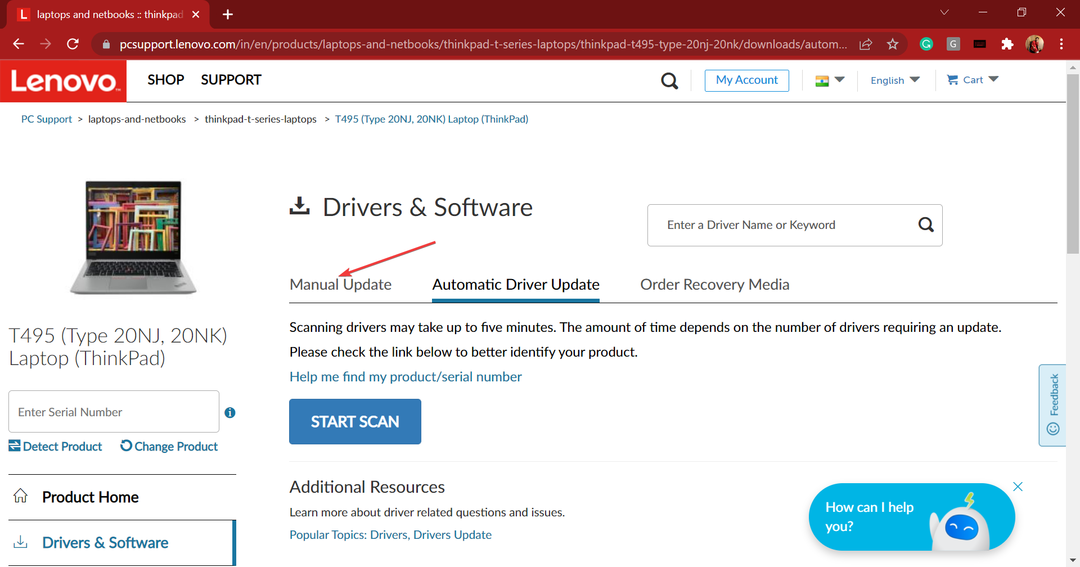
- Кликните на Аудио унос из разних компоненти наведених овде.
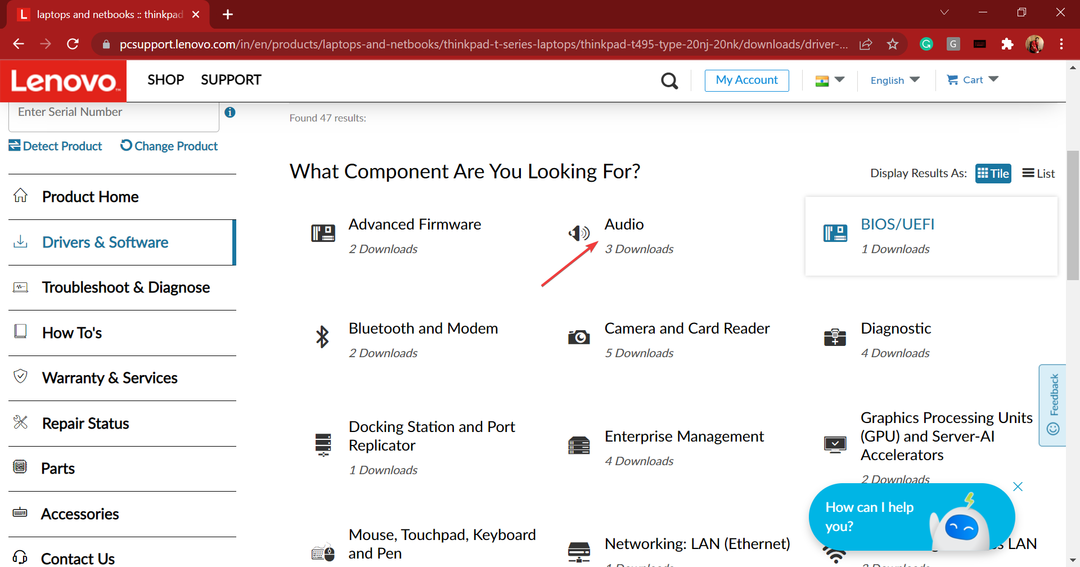
- Затим кликните на Реалтек аудио драјвер за Виндовс 11.
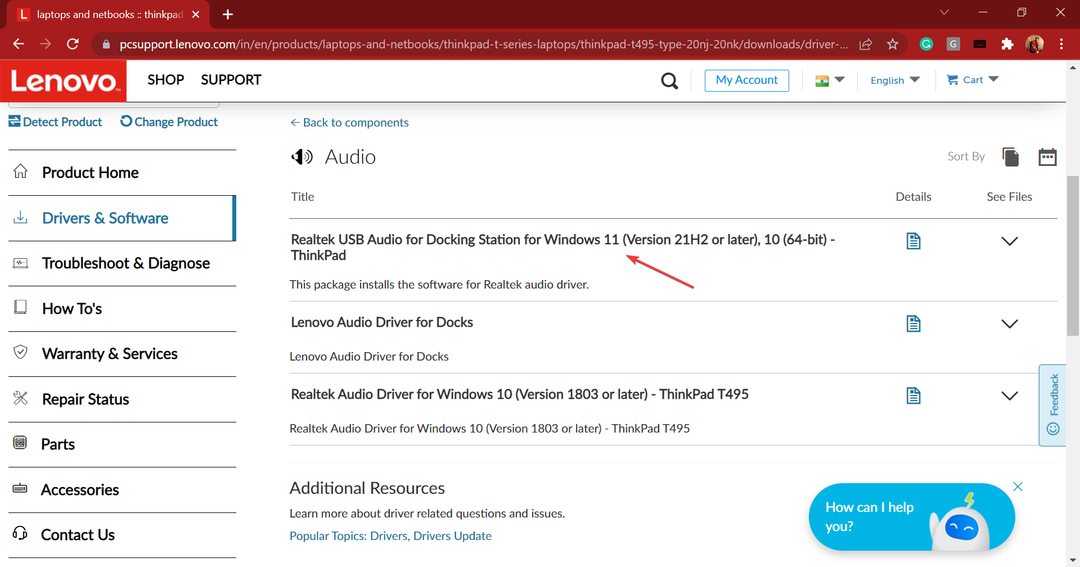
- Кликните на Преузимање икона поред Реалтек аудио драјвер.
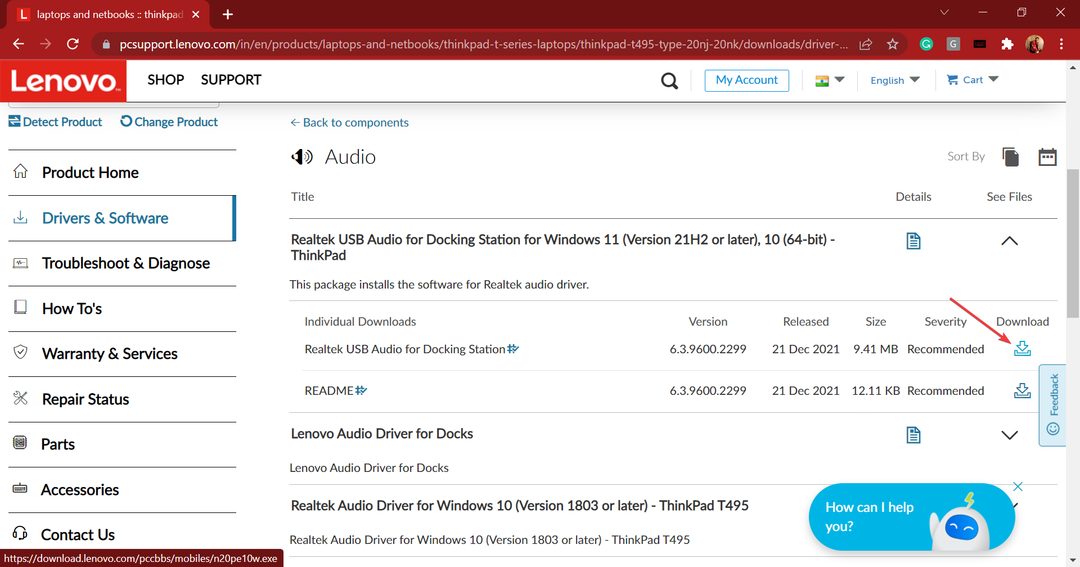
- Када се инсталација преузме, кликните на њу да бисте покренули инсталатер.
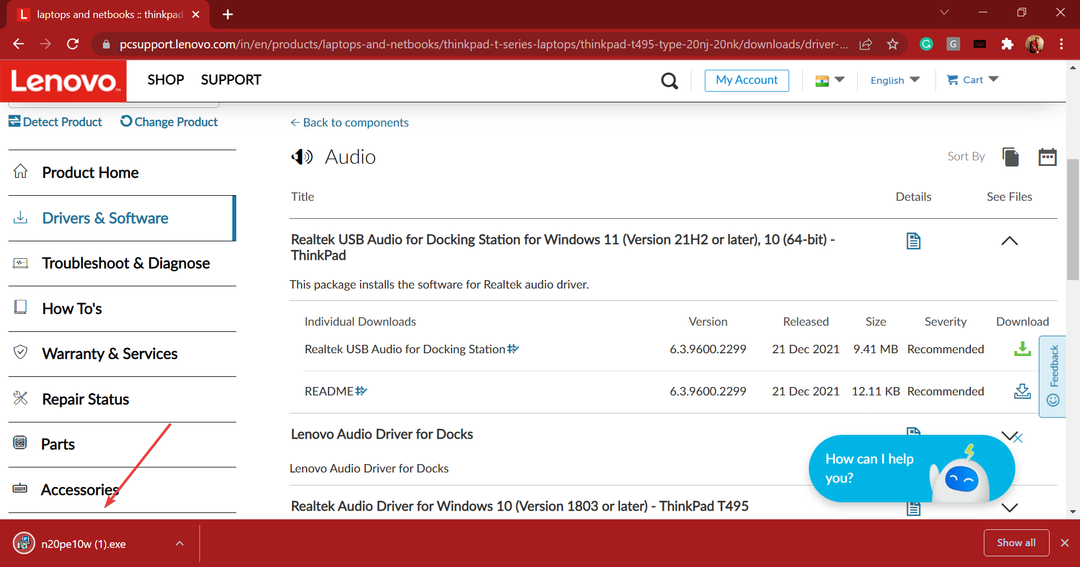
- Кликните да у УАЦ (контрола корисничког налога) промпт који се појављује.
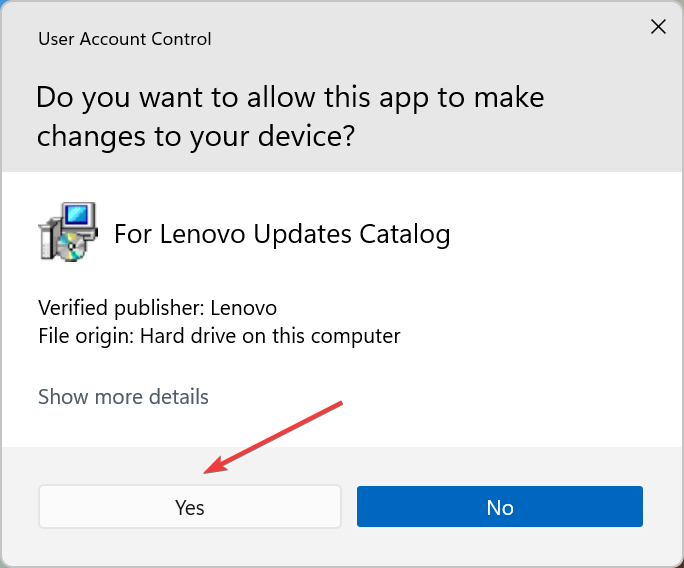
- Сада пратите упутства на екрану да бисте довршили процес инсталације.
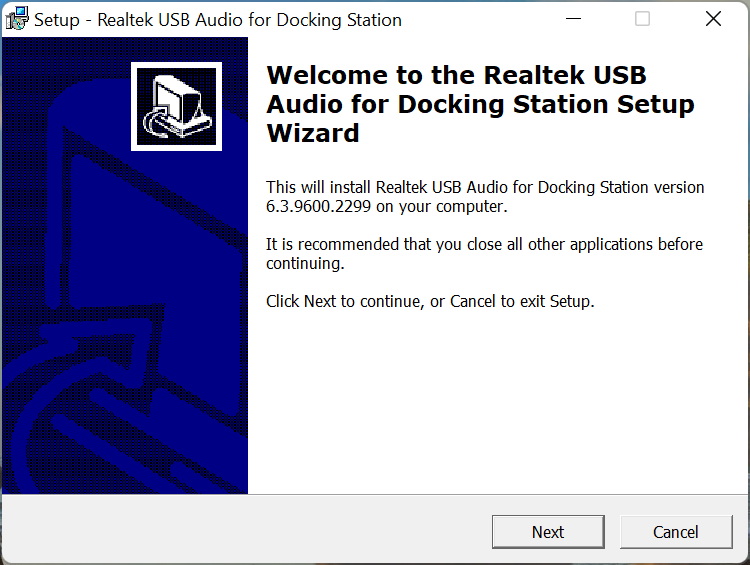
Када завршите са преузимањем и инсталацијом Реалтек аудио драјвера у Виндовс 11 на Леново уређају, поново покрените рачунар да би промене ступиле на снагу.
4. Реалтек аудио драјвер за Асус
-
Идите на Асус подршку, и унесите назив модела и изаберите одговарајућу опцију из резултата претраге или можете ручно да пронађете свој производ.
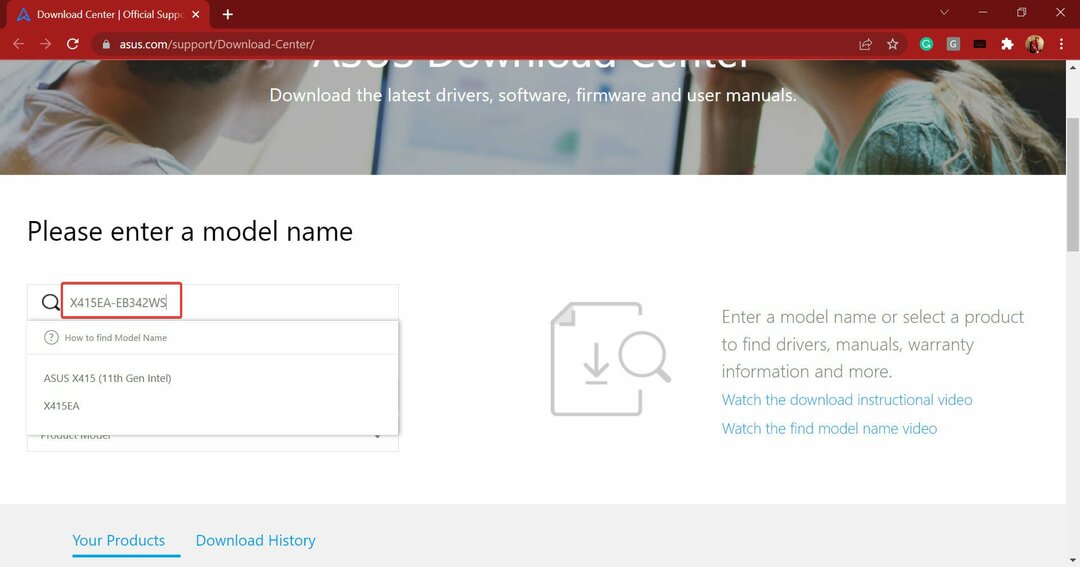
- Кликните на Дривер & Утилити опција на десној страни.
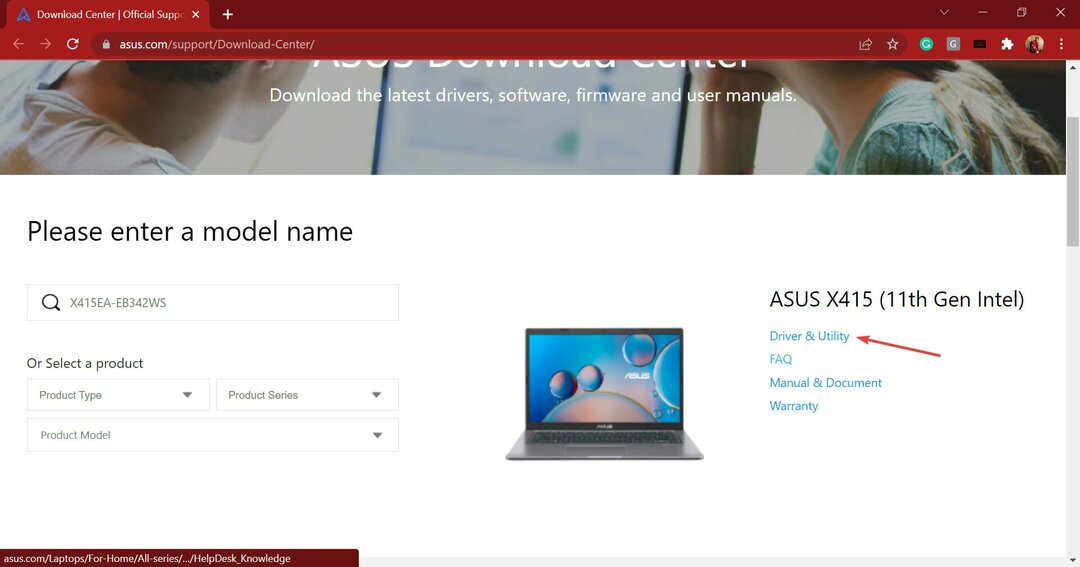
- Сада изаберите назив свог модела из падајућег менија и кликните на у реду, ако се то од вас затражи.
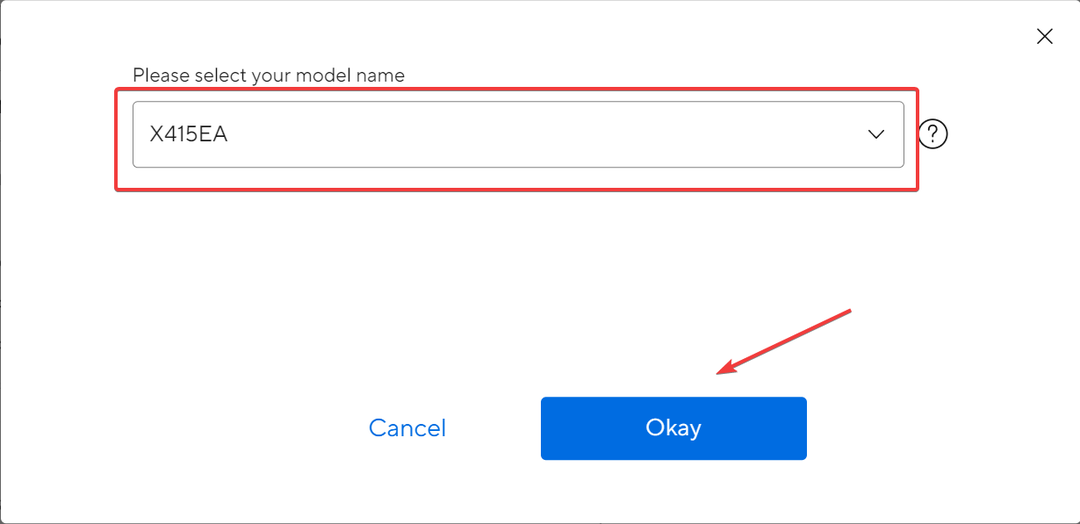
- Померите се надоле, кликните на Изаберите ОС падајући мени и изаберите Виндовс 11 са листе опција.
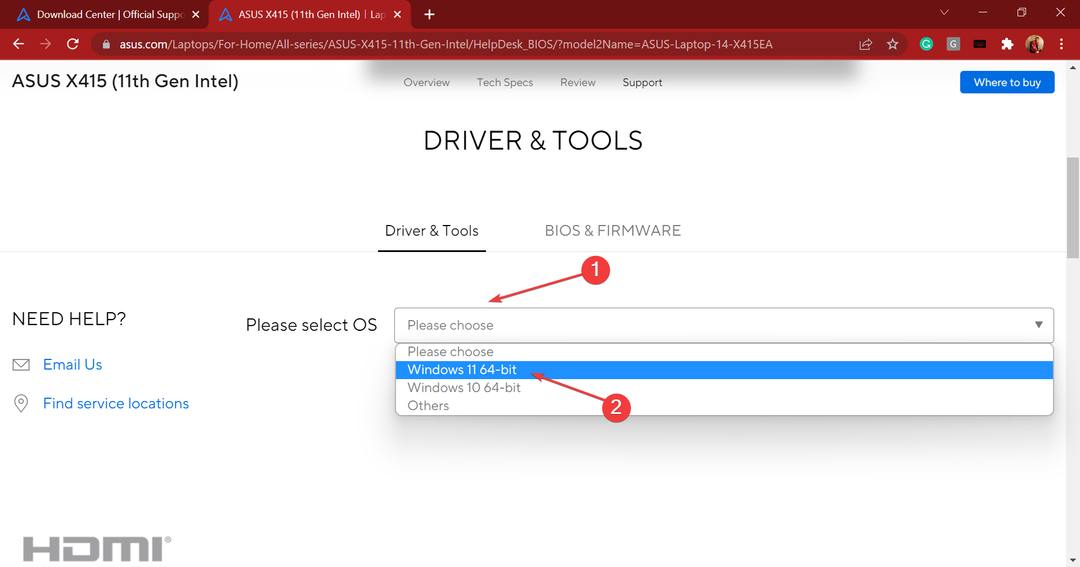
- Поново померите надоле и кликните на Покажи све под Аудио одељак.
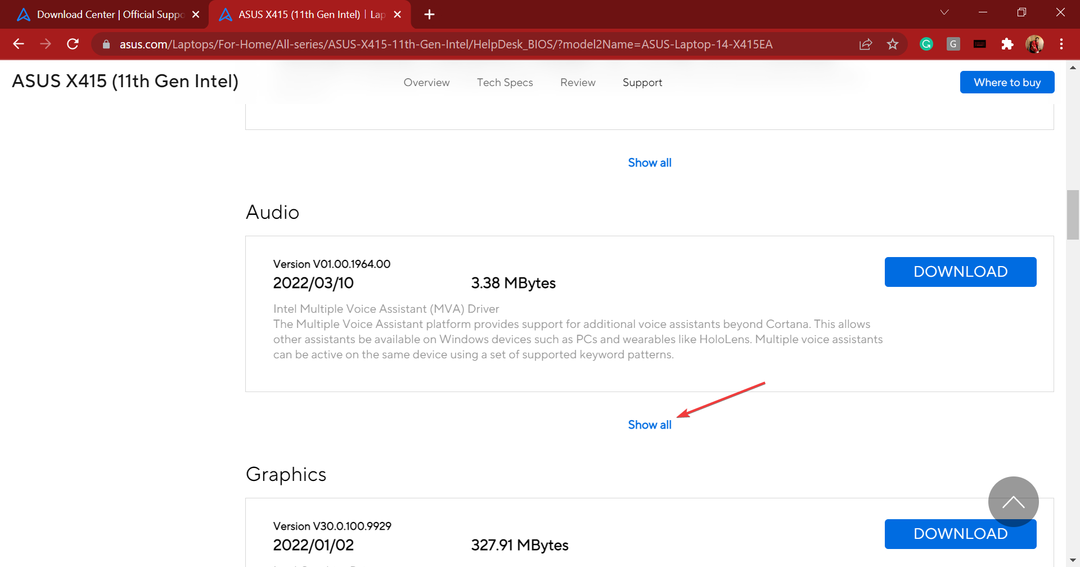
- Кликните на Преузимање дугме поред Реалтек аудио драјвер улазак.
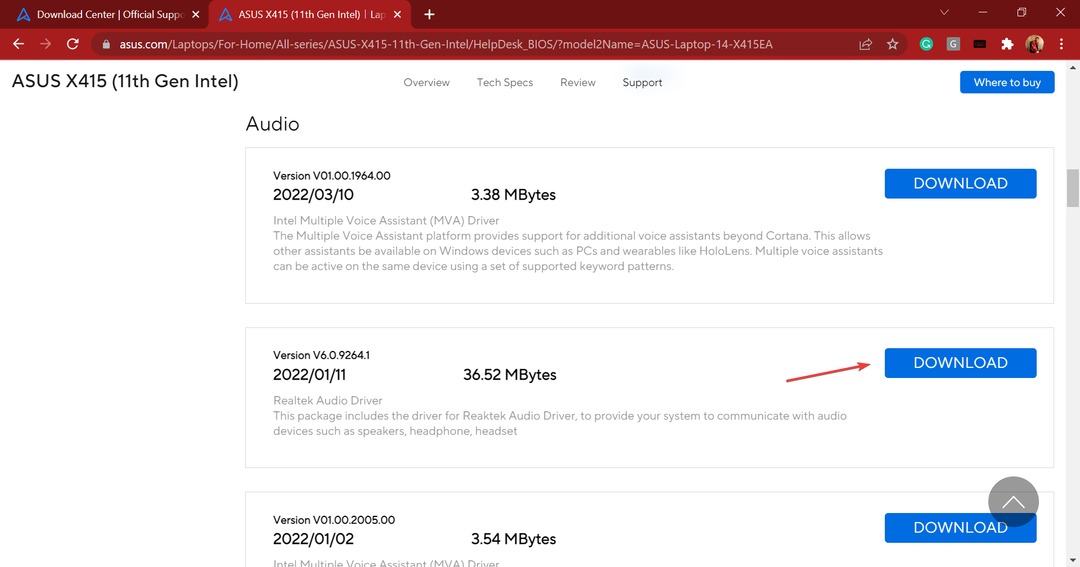
- Када преузмете инсталацију, кликните на њу да бисте покренули инсталатер.
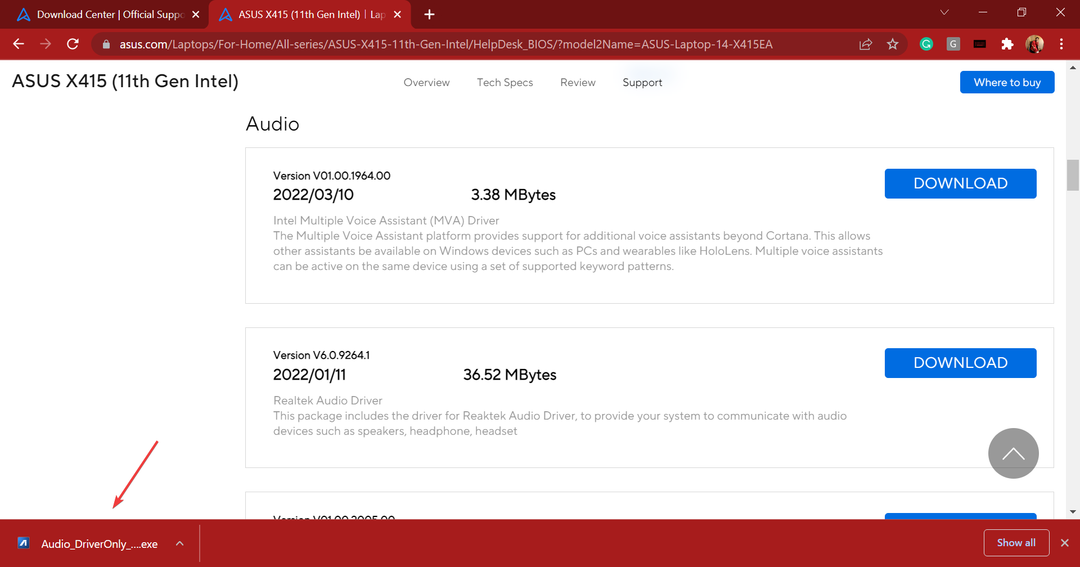
- Затим кликните да у УАЦ (контрола корисничког налога) промпт који се појављује.
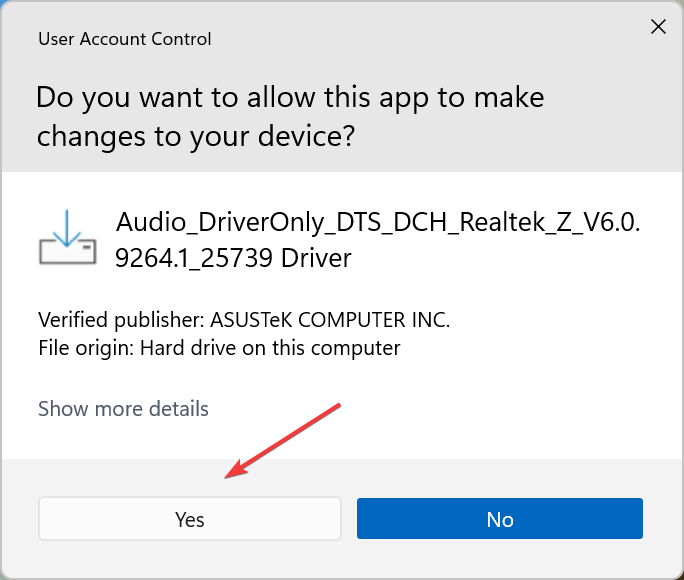
- Након што се инсталатер покрене, пратите упутства на екрану да бисте довршили процес инсталације.
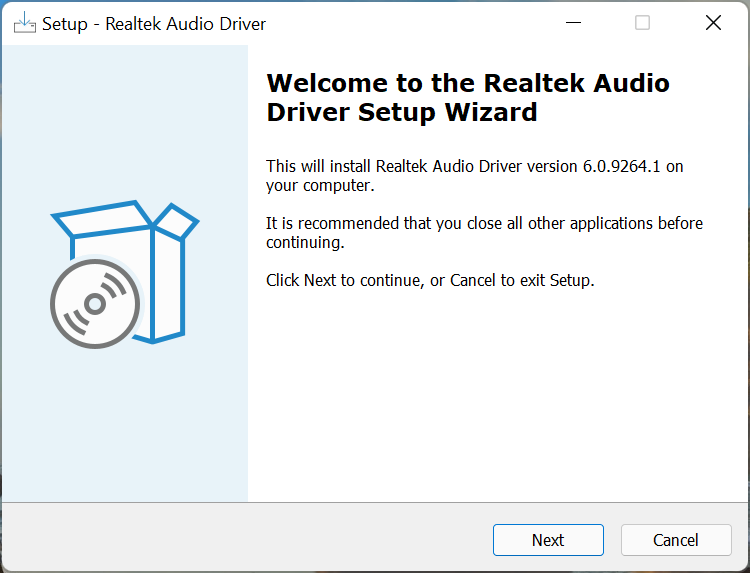
- Када завршите, поново покрените рачунар да би промене ступиле на снагу.
То је то! Сада сте преузели и инсталирали Реалтек аудио драјвер у Виндовс 11 на Асус уређају. У случају да желите да будете сигурни, само идите до Управљача уређајима и потврдите исто.
Како могу да решим проблеме са Реалтек аудио драјвером у оперативном систему Виндовс 11?
Преузимање Реалтек аудио драјвера у Виндовс 11 било је релативно једноставније, прави задатак је решавање проблема са њим. Иако су шансе да наиђете на грешку суморне, увек морате бити спремни на такву ситуацију да бисте је ефикасно решили.
Ако желиш решите проблеме са Реалтек аудио драјвером у оперативном систему Виндовс 11, прво проверите да ли су везе у реду. Такође, проверите да ли је доступна новија верзија и ако је пронађете, ажурирајте драјвер. У случају да је управљачки програм оштећен, поновна инсталација би требало да уради посао.
Осим тога, проверите да ли постоје погрешно конфигурисана подешавања звука и онемогућите аудио побољшања. Ако ништа друго не ради, увек можете извршите враћање система у Виндовс 11, и вратите свој рачунар у здраво стање.
Сада знате како да ручно преузмете Реалтек аудио драјвер у Виндовс 11 и решите проблеме са њим. Дакле, од сада па надаље, квалитет звука на вашем систему ће увек бити на висини, без већих грешака.
Такође, сигурно сте приметили да сви произвођачи који су овде наведени имају алатку на својој веб локацији за аутоматско навођење различитих доступних драјвера или њихових ажурирања.
Зато покушајте да га користите за брже искуство, али ако то не помогне, увек можете следити ручни приступ. Осим тога, сазнајте шта учинити ако нема звука у оперативном систему Виндовс 11.
Реците нам своје искуство са Реалтек аудио драјвером и да ли сте приметили побољшање квалитета звука у одељку за коментаре испод.
 Још увек имате проблема?Поправите их овим алатом:
Још увек имате проблема?Поправите их овим алатом:
- Преузмите овај алат за поправку рачунара оцењено одлично на ТрустПилот.цом (преузимање почиње на овој страници).
- Кликните Започни скенирање да бисте пронашли проблеме са Виндовс-ом који би могли да изазову проблеме са рачунаром.
- Кликните Поправи све да бисте решили проблеме са патентираним технологијама (Ексклузивни попуст за наше читаоце).
Ресторо је преузео 0 читаоци овог месеца.